Kunci pemulihan data yang lancar
- File Outlook BAK adalah file cadangan yang berisi data penting, termasuk pesan, item kalender, kontak, dan pengaturan.
- Jika file Data Outlook Anda rusak, Anda dapat memulihkannya menggunakan file ini.
- Teruslah membaca untuk mengetahui langkah detail untuk melakukannya.

Jika Anda menemukan file BAK di folder Outlook dan bertanya-tanya untuk apa file tersebut digunakan atau apakah file tersebut sah, panduan ini dapat membantu!
Kami akan membahas bagaimana file BAK dibuat, fungsinya, dan instruksi rinci untuk memulihkan data Outlook yang hilang dengan menggunakannya.
Apa itu file Outlook BAK?
File Outlook BAK adalah file cadangan yang dibuat oleh Alat Perbaikan Kotak Masuk Microsoft Outlook sebelum membuat perubahan pada file PST asli selama proses perbaikan
File yang dibuat memiliki nama yang sama dengan file aslinya namun berekstensi .bak dan disimpan dalam folder yang sama dengan file data Outlook, yaitu Drive Sistem:\Pengguna\
Ini mungkin berisi data tambahan, termasuk pesan email, kontak, item kalender, dan pengaturan. Oleh karena itu, dapat digunakan untuk memulihkan data jika
file data asli menjadi tidak dapat diakses.Jika Anda tidak ingin menyimpan file ini, Anda dapat menghapus tanda centang di sebelahnya Buat cadangan file yang dipindai sebelum diperbaiki sebelum Anda mengklik Memperbaiki tombol pada jendela Perbaikan Kotak Masuk.
Bisakah saya membuka file BAK di Outlook?
Anda tidak bisa langsung membuka file BAK di Outlook; namun, Anda dapat mengaksesnya setelah mengubah format file dari .bak menjadi .pst. Sekali kamu ubah ekstensinya, Anda dapat mengikuti langkah-langkah berikut untuk membuka file di Outlook:
- tekan jendela kunci, ketik Pandangan dan klik Membuka.

- Pergi ke Mengajukan tab.

- Pilih Buka & Ekspor, lalu klik Buka File Data Outlook.

- Di Buka File Data Outlook jendela, buka bilah alamat, tempel jalurnya, pilih file dan klik OKE.
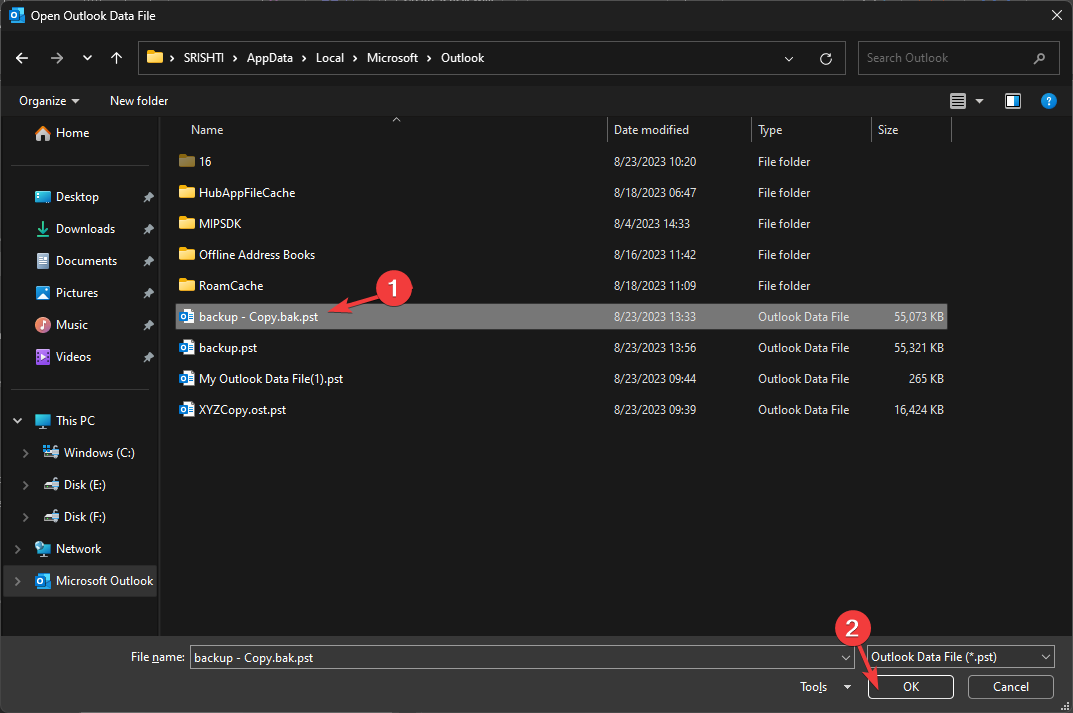
Outlook akan menyegarkan dan menampilkan konten file kepada Anda. Periksa pesan email, kontak, dan pengaturan konfigurasi untuk mengonfirmasi bahwa data yang ingin Anda pulihkan ada di file.
- Apa itu Rapat Tentatif di Outlook? Bagaimana Saya Menggunakannya?
- Cara Mengimpor vCard ke Outlook dalam 2 Cara Cepat
- Ini adalah Lokasi File PST Outlook di Windows 11
Bagaimana cara memulihkan file BAK di Outlook?
- tekan jendela kunci, ketik Pandangan dan klik Membuka.

- Pergi ke Mengajukan tab.

- Pilih Pengaturan akun, Kemudian Pengaturan akun.
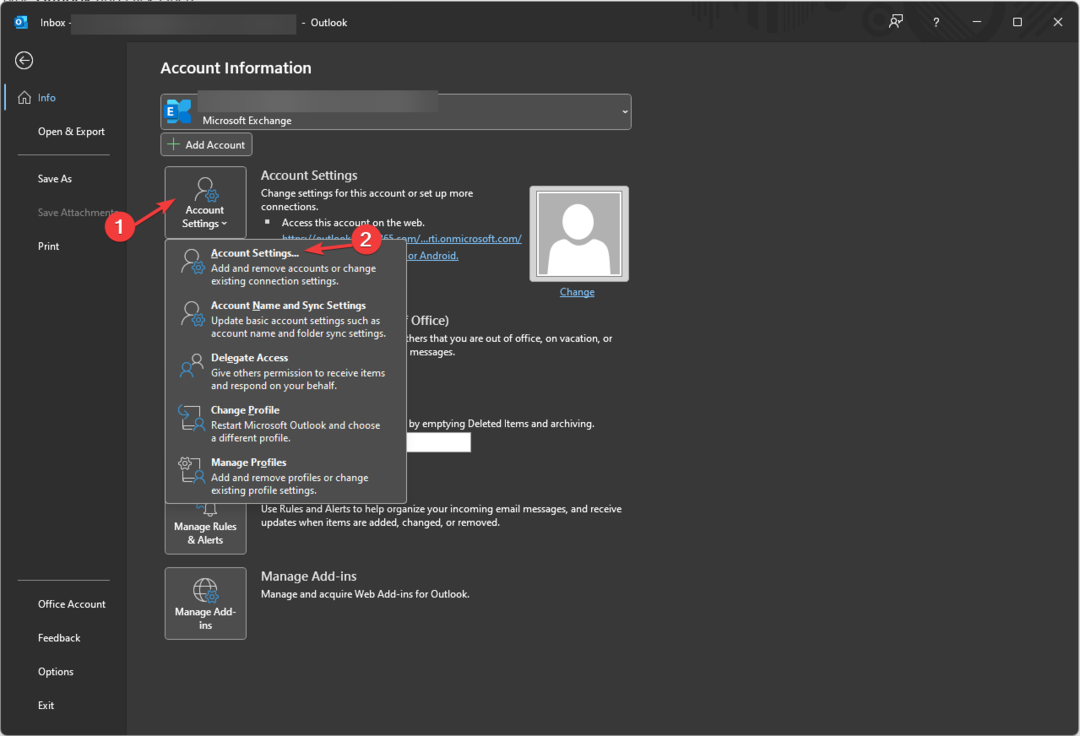
- Di Pengaturan akun jendela, pilih File Data. Buka email yang terkait dengan file Data; Anda akan mendapatkan lokasi file PST asli.

- Klik Buka Lokasi File dan cari file dengan ekstensi .bak.
- Pilih file dan klik Menyalin, lalu klik kanan dan pilih Tempel untuk mendapatkan salinan file.

- Sekarang untuk mengembalikan file BAK ke PST, klik dua kali nama file dan tambahkan .PST ke nama yang sudah ada. Misalnya, jika nama file BAK Anda adalah cadangan.bak, buat salinannya, lalu beri nama cadangan-Copy.bak.pst.
Bagaimana cara mengimpor File BAK di Outlook?
Sekarang setelah file .PST Anda siap, Anda dapat mengimpornya menggunakan jendela Wizard Impor & Ekspor. Untuk melakukannya, ikuti langkah-langkah berikut:
- tekan jendela kunci, ketik Pandangan dan klik Membuka.

- Pergi ke Mengajukan tab.

- Klik Buka & Ekspor pilihan, lalu pilih Ekspor Impor.
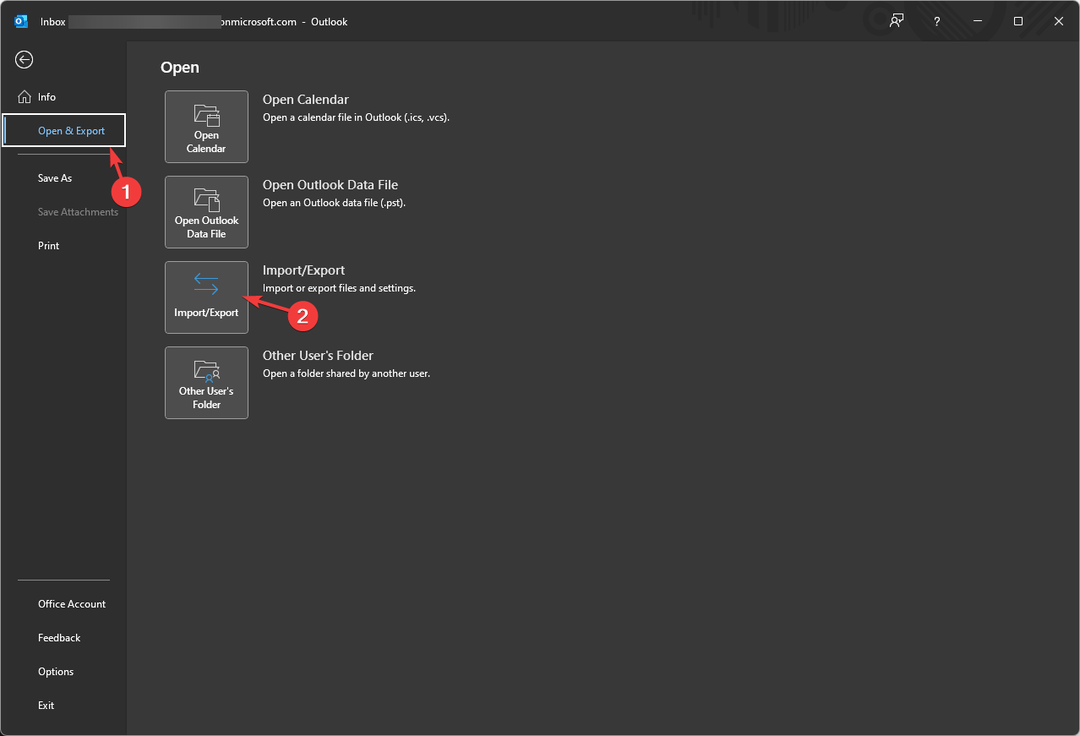
- Di Panduan Impor dan Ekspor jendela, pilih Impor dari program atau file lain dan klik Berikutnya.

- Pilih File Data Outlook (.pst) dan klik Berikutnya.
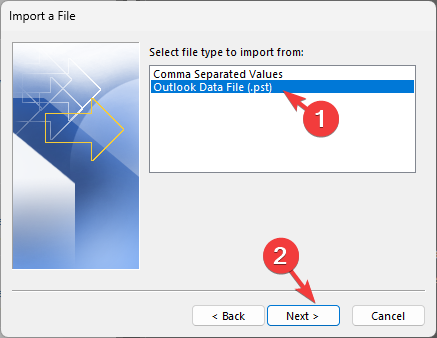
- Di bawah File yang akan diimpor, klik Jelajahi, navigasikan ke file, pilih, dan klik Membuka.

- Klik tombol radio di sebelahnya Jangan mengimpor duplikat dan klik Berikutnya.

- Di Impor File Data Outlook jendela, pilih Sertakan subfolder dan klik tombol radio di sebelahnya Impor item ke folder yang sama.
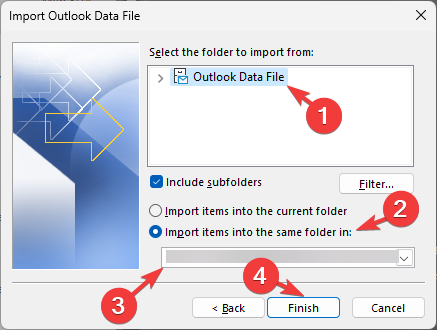
- Selanjutnya, pilih Impor Folder dari daftar drop-down dan klik Menyelesaikan.
Setelah proses impor selesai, Outlook akan menyegarkan dirinya sendiri, dan Anda dapat melihat item yang dipulihkan di folder yang dipilih.
Jika proses Impor gagal, kemungkinan besar file BAK rusak; dalam hal ini, Anda mungkin memerlukan a alat pemulihan data yang andal untuk memulihkan data yang hilang.
Selalu ekstra hati-hati saat Anda mengubah ekstensi file, karena jika tidak dilakukan dengan benar, file menjadi tidak dapat digunakan dan mungkin tidak muncul di jendela Impor File Data Outlook.
Selain itu, sebelum mengubah ekstensi, sebaiknya Anda membuat salinan file cadangan dan melakukan perubahan agar Anda selalu memiliki file cadangan asli jika terjadi kesalahan.
Jika Anda memiliki pertanyaan lain terkait file BAK, silakan sebutkan di kolom komentar di bawah.

